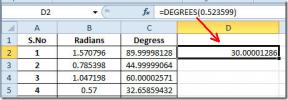Excel 2010: Obrasci za unos podataka
Excel 2010 pruža Obrazac za unos podataka što pomaže korisnicima da lakše popunjavaju stanice. Korisniku omogućuje kreiranje Obrasca za unos podataka koji štedi puno vremena pružanjem jednostavnog sučelje u koje možete unijeti podatke bez muke da biste se pomicali po prozoru i pretraživali zapise uređivanje. Značajka Obrazac za unos podataka omogućava vam da brzo ispunite sve vrijednosti ćelija u jednom zapisu. S ovom značajkom više se ne morate ručno preseliti u potrebnu ćeliju u proračunsku tablicu i unositi podatke. Nadalje, omogućuje vam kretanje kroz unesene podatke pomoću sljedećeg i prethodnog gumba. Možete lako uređivati podatke, izbrisati zapis i stvoriti novi zapis iz unosa podataka oblikdijaloškom okviru.
Na primjer: Ako želimo dodati ocjene dobivene od velikog broja učenika, moramo puno podataka ručno unijeti u odgovarajuće ćelije za učeničke zapise. Za početak, pokrenite Excel 2010 radni list u koji želite unijeti podatke. Za ilustraciju koristit ćemo jednostavnu evidenciju studenata koja sadrži imena studenata i predmeta.

Sada želimo popuniti podatkovni list koji će prikazivati ime i oznake osigurane od svakog studenta na određenim predmetima, a to možemo i u staro-ortodoksni način, ali ako se tablica poveća u veličini, onda ćete se pomicati prema dolje i kroz prozor pronaći zapise proći. Za ovaj problem trebamo napraviti obrazac u koji ćemo unijeti ocjene.
Ići Datoteka izbornika, kliknite Opcije i u lijevom oknu kliknite Prilagodite vrpcu, U desnom oknu odaberite Sve naredbe iz Odaberite naredbe iz padajuće opcije i potražite ih Oblik naredba. Sada s lijevog okna odaberite Dom i pogoditi Nova grupa, nova grupa će biti dodana u Dom , promijenite ime u Oblik, a zatim kliknite Dodaj >> gumb za dodavanje Oblik naredba novostvorenoj grupi. Klik u redu zatvoriti Opcije Excela dijalog.

Vidjet ćete Oblik naredba na kraju Dom vrpca.

Sada odaberite ćeliju ispod polja naziva prvog tečaja.

Klik Oblik gumb za otvaranje to je dijaloškom dijalogu, sada ćemo započeti s unosom imena i oznaka dobivenih u odgovarajućim predmetima.

Kad se obrazac popuni, možete unijeti ocjene za drugog učenika i kliknite Pronađite sljedeće
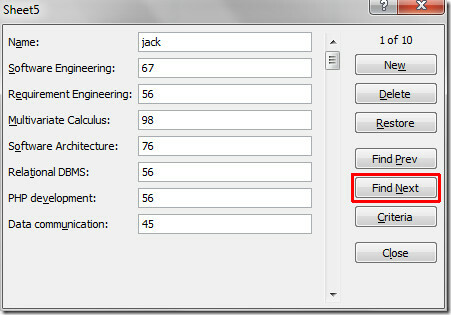
Kad završite sa unosom bodova za sve učenike, možete kliknuti Novi da biste dodali zapis novog učenika tako što ćete navesti njegovo ime.

Zapisi svih učenika popunjavaju se na vrlo jednostavan način, kao što se vidi na snimci dolje.
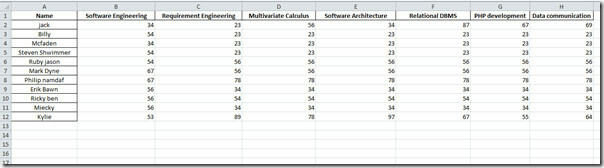
traži
Najnoviji Postovi
Sakrij / umanji vrpcu u uredu 2010 za rad bez ometanja
Zaboravite treće pisce bez ometanja, Microsoft je uveo opciju za sk...
Excel 2010: funkcija Radijana i stupnjeva
Kada se bavimo proračunskom tablicom koja uglavnom uključuje podatk...
Excel 2010: proračunska tablica zaštićena lozinkom
Dvije uglavnom korištene razine zaštite u Excelu su Zaštita radnog ...